スプラトゥーン2が発売されて1ヶ月ちょっと経ちました。スプラトゥーンは一人でプレイするのも楽しいのですが、フレンドと音声通話しながらリーグマッチやサーモンランをするのも非常に楽しいです。
しかし、Nintendo Switchにはボイスチャットの機能が内蔵されていません。公式に音声通話をするためにはNintendo Switch Onlineというスマートフォンアプリを使用する必要があります。スマートフォンとswitch本体またはテレビから別々に音が出てくる事になり、ヘッドホンやイヤホンで一つの音を聞くことができません。
シューティングゲームなのでスピーカではなくヘッドホンなどでゲーム音を聞きたい人も多いと思います。
この記事ではイヤホンやヘッドホンで2つの音を同時に聞く方法を紹介します。
Discord、Skype、Popcorn、LINEなどでも通話できます。
市販のSwitch用ヘッドセットを使う方法
まず初めに市販のSwitch用のヘッドセットを利用する方法があるので紹介しておきます。
公式の商品なので簡単に使いたい人はおすすめだと思います。
接続のイメージ図は以下のようになります。

1. エンペラフックHDP for Nintendo Switchを利用する
こちらはHORIから発売されているスプラトゥーンのゲーム内で利用できるギア(衣装)を模したヘッドセットです。ただのヘッドセットではなく、スマホとSwitchの音を混ぜる装置がついています。
とてもおしゃれで良いのですが、少し安っぽいというレビューを見かけました。
少し前は転売屋によって買い占められていましたが、今では定価以下になっていますね。
2. AIR STEREO for Nintendo Switchを利用する
こちらもHORIから発売されているNintendo Switch用のヘッドセットです。
エンペラフックと同様の機能がついています。デザイン違いということでしょうか。
Amazonでは定価の半額程度で販売されています。(記事執筆時点)
しかし、こちらもAmazonでの評価は低いようです。
イヤホンスプリッターを使う方法
次にイヤホンの分配器を使用した方法を紹介します。
まず必要になるものは音を合わせるミキサーです。
この商品は音楽などを複数のイヤホンで聞くことができるものですが、複数の音を一つのイヤホンで聞くこともできます。
しかし、iPhoneのイヤホンジャックは4極でマイクと音声出力が一緒になっていますが、このスプリッタはマイク入力に対応していません。
そのため、iPhoneの出力を音声とマイクに分離する必要があります。
そこでこれを使います。
この商品は4極のジャックから音声出力とマイクに分離するケーブルと、別々の音声出力とマイクを4極のジャックに合成するケーブルのセットです。
次にこれらの使用イメージ図を掲載します。

このように接続するとマイク付きイヤホンで通話をしながらゲーム音を聞くことができるようになります。
市販のヘッドセットよりは接続が複雑になります。
実際の接続
用意するものは
・Nintendo Switch 本体
・スマートフォン
・マイク付きイヤホン or マイク付きヘッドセット
・4極分離ケーブル
・4極合成ケーブル
・belkin イヤホンスプリッタ (ケーブル1本付き)
です。

これらを先程のイメージ図のように接続するとこのようになります。

テレビでのプレイにも対応
ニンテンドースイッチのイヤホンジャックは上部にあります。そのためドックに入れてTVでプレイしているときでもイヤホンを接続することができ、HDMIよりイヤホンが優先的に出力されるのでTVモードでのプレイにも対応しています。

手元とテレビ(Switch)との距離が離れている場合は、Switchにつなげるオーディオケーブルを長いものに変更すれば良いです。

イヤホンのリモコンも使える
この状態でiPhone付属イヤホンの音量調整ボタンを押すとiPhoneの音量調節ができます。つまり相手のボイスチャット音を調整することができます。
別のマイクも使える
4極をオーディオとマイクに分離している部分に独立したマイクを接続すればスタンドマイクやマイク単体を使うことができます。
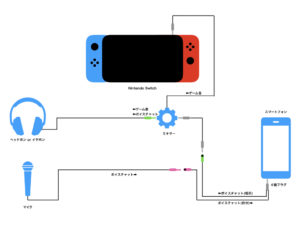
注意事項
この記事ではiPhone5Sを用いて検証を行いました。スマートフォンの種類によっては動作しない可能性もあります。
iPhone7以降ではイヤホンジャックがありませんが、iPhone7以降に付属している「ヘッドホンとLightningの変換コネクタ」を使用することで私の環境では動作を確認しました。
まとめ
とにかく簡単にしたいという方は市販のSwitch用ヘッドセットを購入して、自分が所持しているゲーミングヘッドセットやマイクなどを使いたい場合は、少し複雑ですがオーディオスプリッタを用いるのがいいのかなと思います。
それではみなさん良いSwitchライフを!











コメント
この方法で無事ボイチャができました!ありがとうございます
他のサイトでスプリッターを使った繋ぎ方じゃ出来なくて諦めてたけど、このサイトの繋ぎ方はちゃんと画像が載っていたため、無事繋げることが出来ました!ありがとうございます!
iPhone純正イヤホンを使用した場合の繋ぎ方が今までわからなかったのですが、こちらの記事は画像付きでとてもわかりやすく助かりました。ありがとうございました!
https://www.fonepaw.jp/tutorials/record-nintendo-switch-gameplay.htmlこの録画方法によって操作してみました。複雑とは言えませんが、ざまざまな制限があるよう…ボイスチャットができましたので、ありがとうございます。
助かりました!
4極ケーブルを買わなくてもイヤホンスプリッターに
直接ヘッドセットを指せばそのまま通話出来ますよ。
非常にわかりやすかったです。
ありがとうございました。